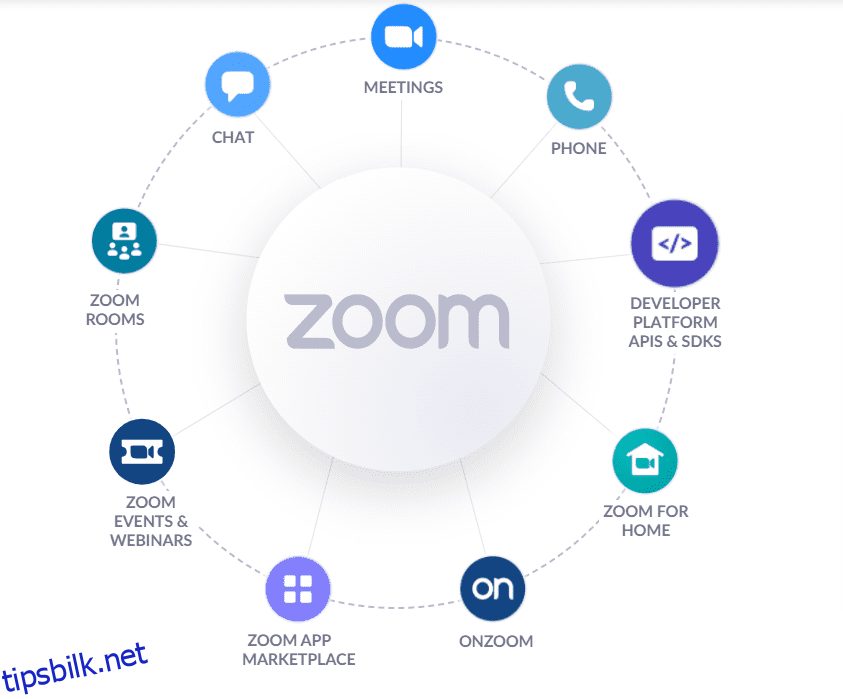Presenter ditt beste selv mens du deltar i organisasjonsmøtene dine på Zoom med funksjonen for uskarp bakgrunn.
E-post- og tekstchatting kan være enklere og raskere, men kraften i ansikt-til-ansikt-kommunikasjon er uslåelig. Med fremveksten av arbeid hjemmefra-kulturen har behovet for slik kommunikasjon blitt avgjørende. Og dette kan oppnås ved hjelp av ulike videokonferanseverktøy.
Heldigvis er markedet fullt av avanserte og innovative alternativer som viser forskjellige funksjoner. Et av disse alternativene for dine videokonferansebehov er Zoom.
Innholdsfortegnelse
Hva er Zoom?
Zoom meetings er en ledende skybasert videokommunikasjonsprogramvare som Zoom Video Communications utvikler. Det er sterkt foretrukket av enkeltpersoner, bedrifter, små bedrifter og flere for å oppnå samarbeid mellom teamet. Zoom lar deg samhandle med kollegene eller teamet når det ikke er sjanse for personlige møter.
Med Zoom kan du nyte lyd- og videomøter i tillegg til å gjennomføre enkle live-chatter. Den beste delen av denne programvaren er at du kan ta opp konferanseøktene og se dem senere.
Mens du snakker om Zoom, er de vanligste begrepene du ville ha kommet over Zoom Room eller Zoom Meeting. Et Zoom-møte omtales som videokonferansen det arrangerer. For å bli med på Zoom-møter trenger du et webkamera eller en smarttelefon.
Hvorfor foretrekkes zoom mer?
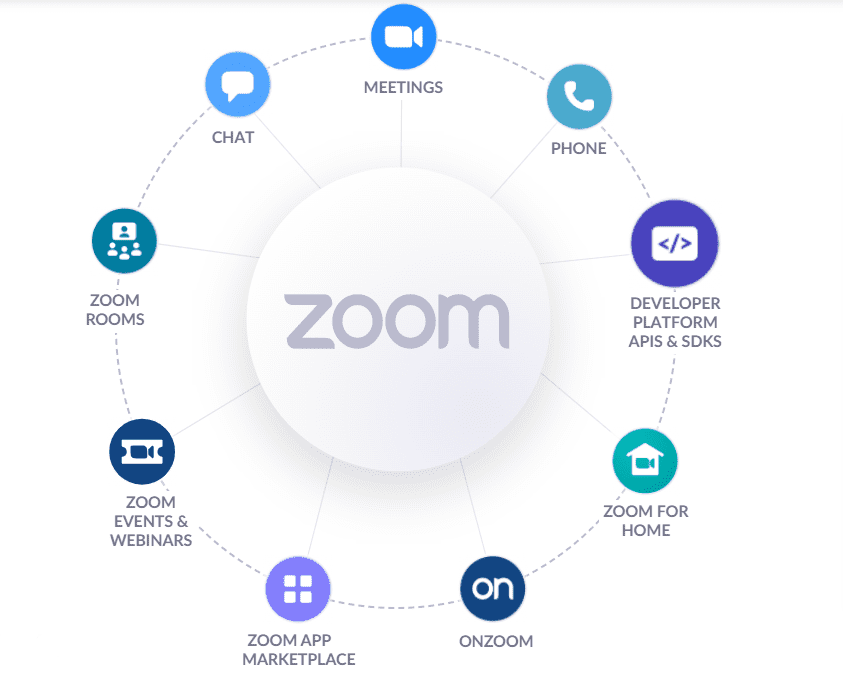
Grunnen til at de fleste profesjonelle organisasjoner foretrekker zoom er at den har blitt utviklet, med tanke på de profesjonelle møtestandardene. Alle aspekter, for eksempel HD-videokvalitet, webinarer, arbeidsområder, rom, etc., sikrer jevn forretningskommunikasjon.
For å hjelpe deg med å se mer profesjonell ut selv hjemmefra, gir den deg et blå bakgrunnsalternativ. Ved å bruke dette alternativet kan du ganske enkelt gjøre bakgrunnen til videoen uskarp. Dette er den unike funksjonen som Zoom tilbyr til profesjonelle som deltar i videokommunikasjon.
Hvorfor må du kanskje gjøre bakgrunnen din uskarp?
Det kan være flere grunner til å skjule bakgrunnen fra videoen.
- Skjul rotet: Du er hjemme og har rot, eller bakgrunnen din er bare rotete. Du vil definitivt skjule det når en tilpasset bakgrunn ikke passer til dine behov. I dette tilfellet er det riktige alternativet å uskarpe videobakgrunnen.
- Personvernet til rommet ditt: Det kan være lurt å opprettholde personvernet til rommet ditt. Også i så fall gjør uskarp bakgrunn underverker.
- Hold deltakerne konsentrert om emnet: En rotete bakgrunn eller ting som er synlige i bakgrunnen din kan skape en hindring for deltakerne i møtet. Så du kan uskarpe bakgrunnen din for å forhindre at de får noen form for distraksjon fra bakgrunnen din.
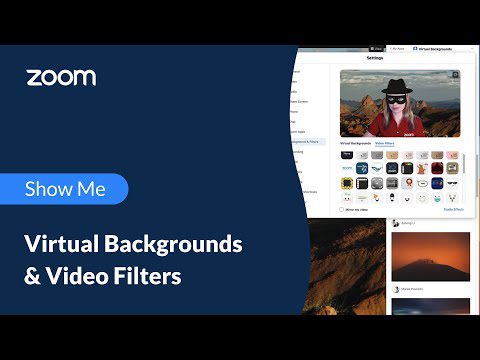
Nå som du er klar over betydningen av å gjøre videobakgrunnen uskarp, kan det være lurt å implementere denne innstillingen. Her er trinn-for-trinn-guiden for hvordan du enkelt gjør zoom-bakgrunnen uskarp.
Uskarp bakgrunn før et møte
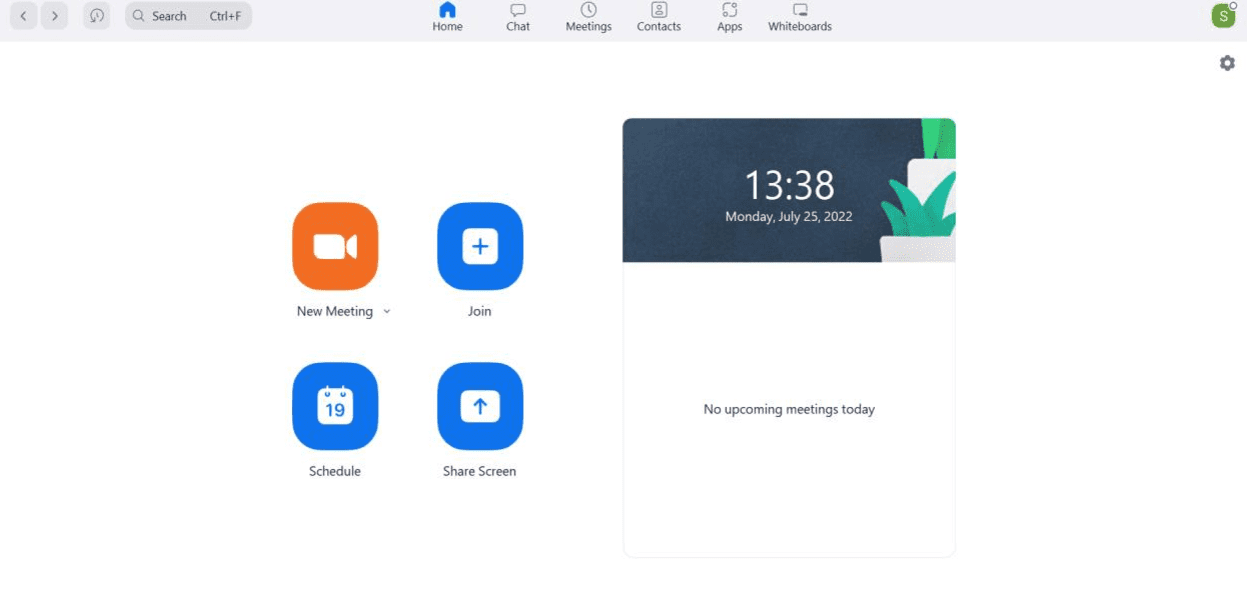
- Åpne skrivebordsapplikasjonen for Zoom og logg på den.
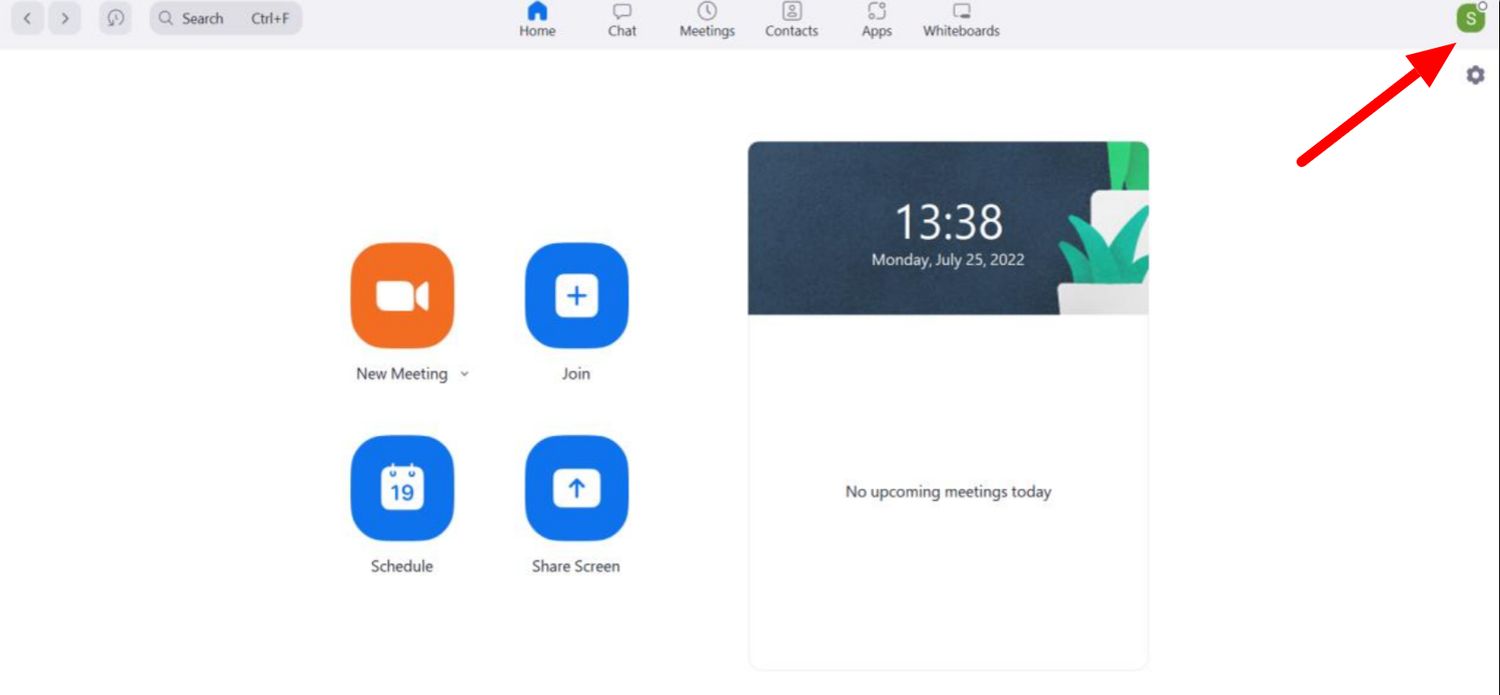
- Øverst til høyre på Zoom-skjermen klikker du på profilbildet ditt.
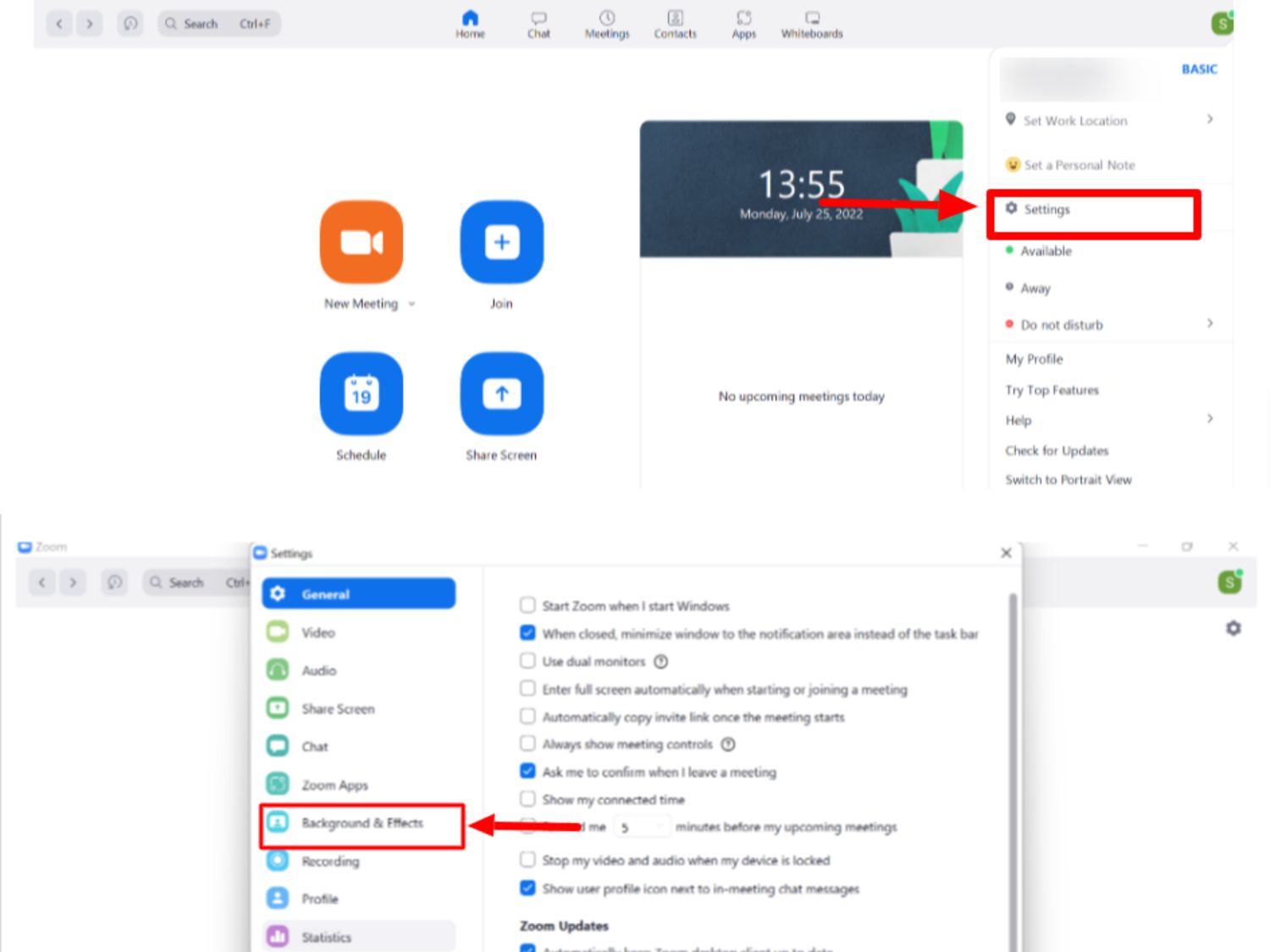
- Velg Innstillinger, deretter Bakgrunn og deretter Filtre.
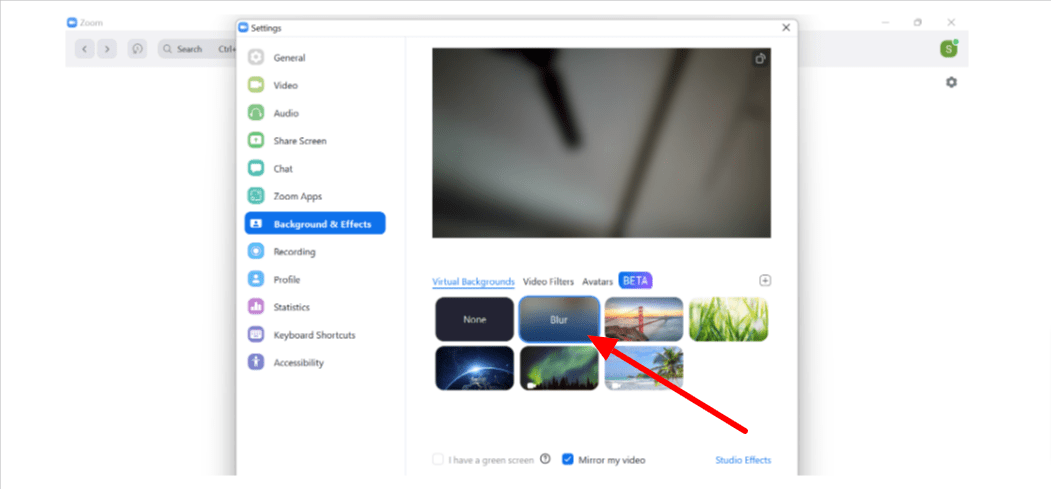
- Klikk på alternativet Blur under kategorien Virtuell bakgrunn.
Uskarp bakgrunn under et møte
- Bli med på videomøtet på Zoom som du pleier.
- Du finner en videoknapp nederst til venstre i zoomvinduet. Denne knappen brukes til å starte eller stoppe videoen.
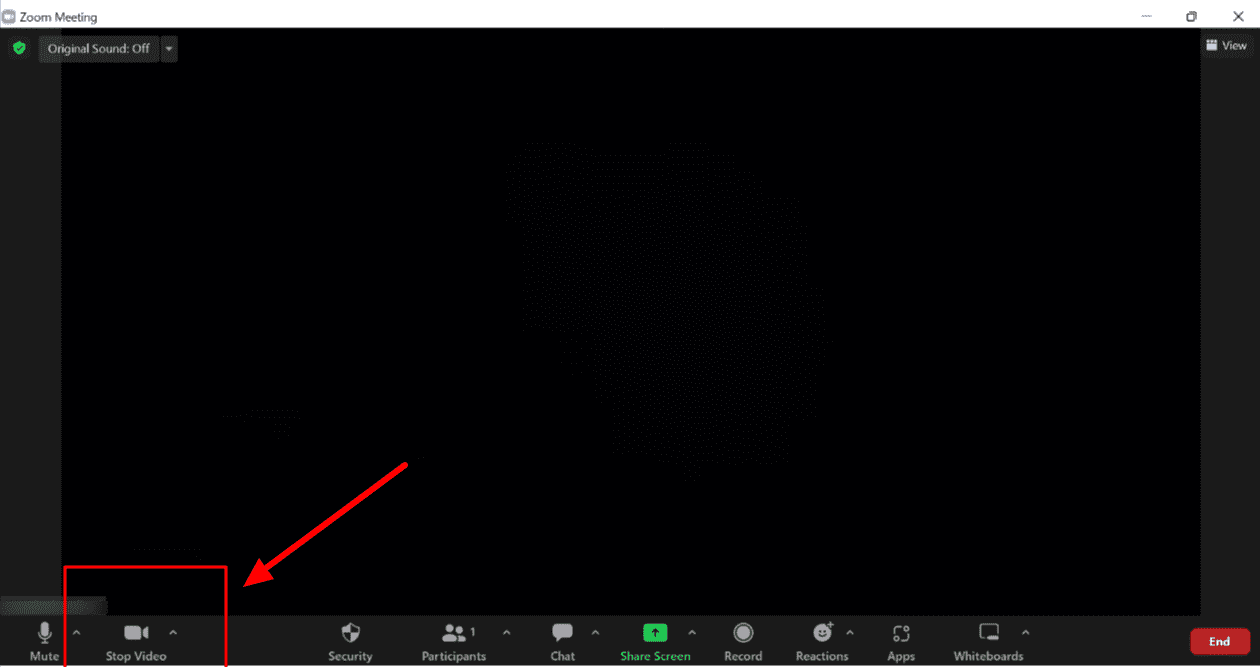
- Klikk på pil opp-tegnet ved siden av denne videoknappen.
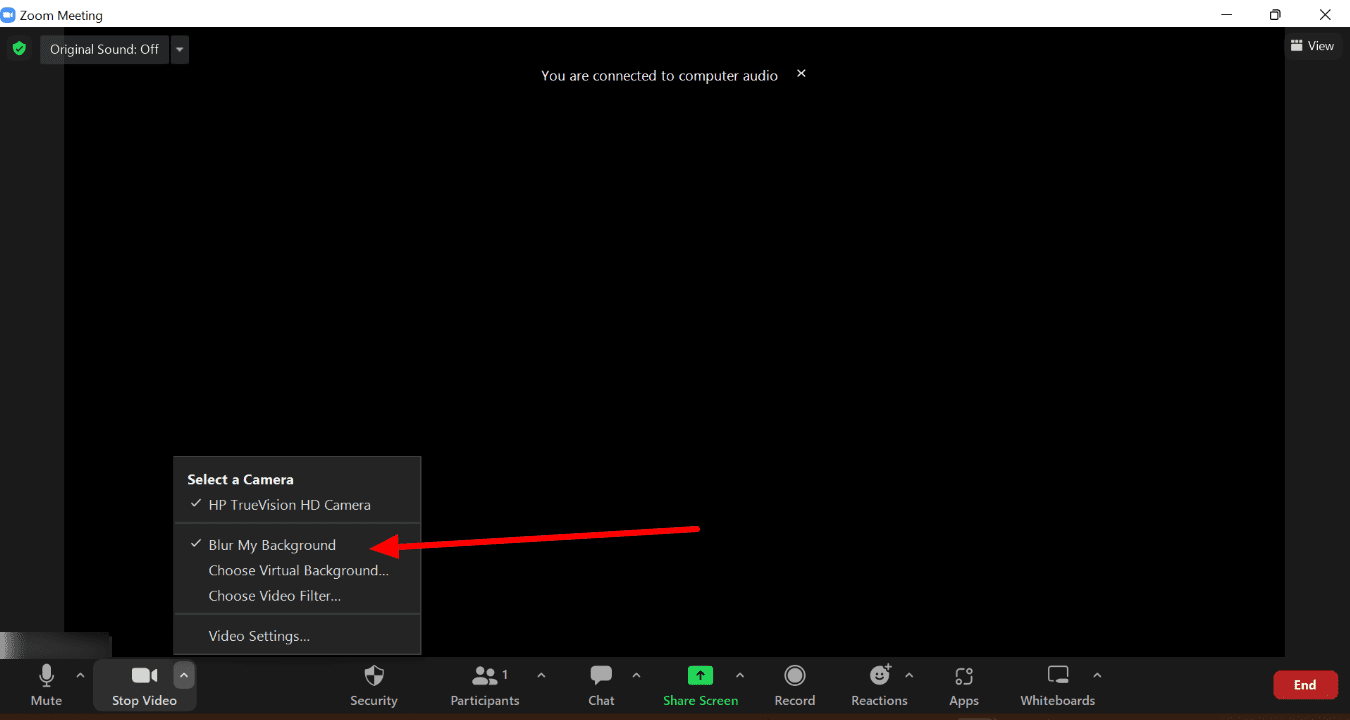
- Velg Slør bakgrunnen min.
Og du er klar til å delta på virtuelle møter med uskarp bakgrunn.
Konklusjon
Dette alternativet for blå bakgrunn har nylig blitt lagt til av Zoom. Og dette alternativet er av høy nytte for fagfolk. Fordi de holder seg klare til å delta på møter uten å vurdere hvor de er og hvordan omgivelsene deres er. Så hvis du leter etter en slik løsning, bruk denne innstillingen på den måten som er diskutert ovenfor. Det kan utrolig hjelpe deg å holde fokus på arbeidet ditt uavhengig av hvor du befinner deg.
Likte du å lese artikkelen? Hva med å dele med verden?